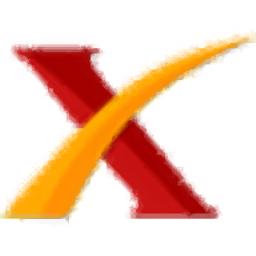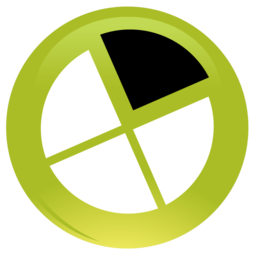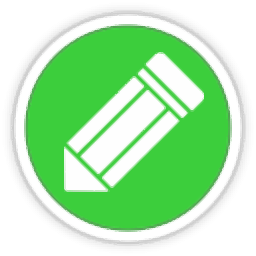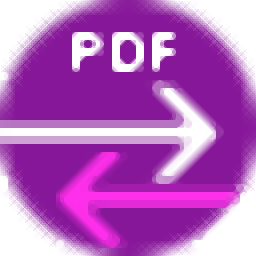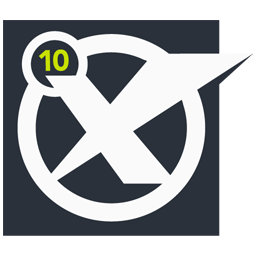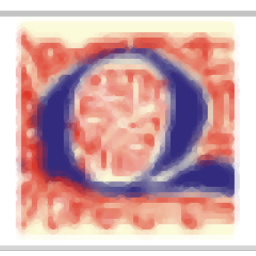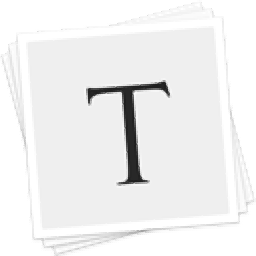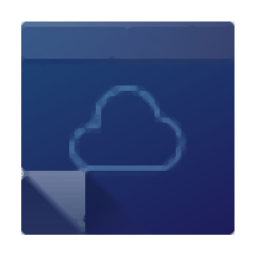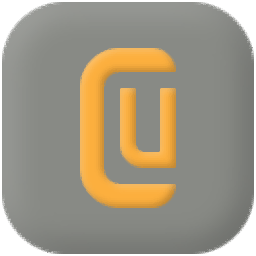abbyy finereader 14中文
附带安装教程大小:530.89 MB 更新:2023/03/24
类别:文字处理系统:WinXP, Win7, Win8, Win10, WinAll
分类分类

大小:530.89 MB 更新:2023/03/24
类别:文字处理系统:WinXP, Win7, Win8, Win10, WinAll
ABBYY FineReader 14 是一款功能强大的处理纸质文档及各类型PDF软件,该应用程序集合了强大的光学字符识别(OCR)以及 PDF 查看和编辑功能;可以帮助用户进一步提高工作效率,在新版本中,程序支持扫描和转换文档, 用户可以使用该程序将纸质和PDF文档扫描并转换为可编辑格式,可以通过该功能将文档进一步编辑和重复使用;新版本程序中,程序采用的OCR技术主要针对用户在使用过程中将文档进行识别,更新后的系统可以精准地辨别文档文本以及保留所有格式文档的原有格式,用户可以根据自己的需要选择是否保留文档的结构,包括其格式、超链接、电子邮件地址、页眉、页尾、大小写、页码和脚注。强大又实用,需要的用户可以下载体验
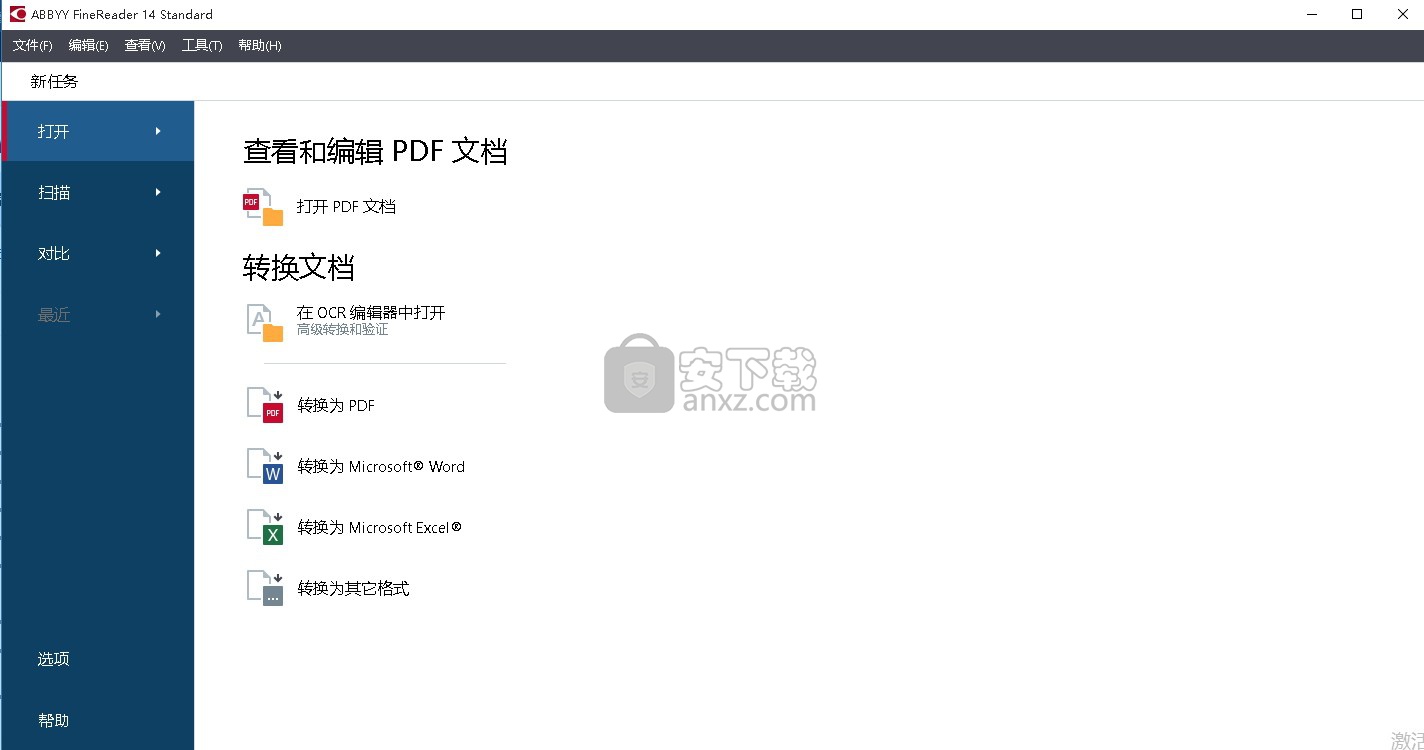
一、提高了 OCR 速度和质量
1、文档处理速度更快,文本识别更准确。
2、程序目前能够更加精确地检测图片和图表,因此更能保留原有格式。
3、添加了新的 OCR 语言:数学符号(用于识别简单的在线公式)和英语转录符号。
二、创建和转换 PDF
1、更好地转换带有文本层的 PDF:如果可行,程序将使用原有文本层。
2、ABBYY FineReader 14目前可以从 *.docx、*.xlsx、*.rtf 等 Office 文档创建 PDF,并将多个文档合并成一个 PDF 文档。
处理 PDF
该程序目前具备处理 PDF 的强大工具,可以让您:
1、编辑各种类型的 PDF(包括只包含扫描文字的 PDF),无需识别或转换整个文档。
2、查看 PDF,在 PDF 内搜索,以及高亮显示文本片段。
3、向 PDF 添加备注和注释,并回复他人的备注。
4、填写和保存 PDF 表格。
5、查看和编辑元数据。
6、在文档正文、备注、书签、元数据中查找和删除敏感信息。
7、为您的文档添加贝茨编号。
8、为您的文档签上数字签名。
1、激活码:689-1817-8393-608
序列号:7314-6383-9834-1431
2、 激活码:235-1817-5273-793
序列号:2324-6210-1334-2018
1、需要的用户可以点击本网站提供的下载路径下载得到对应的程序安装包
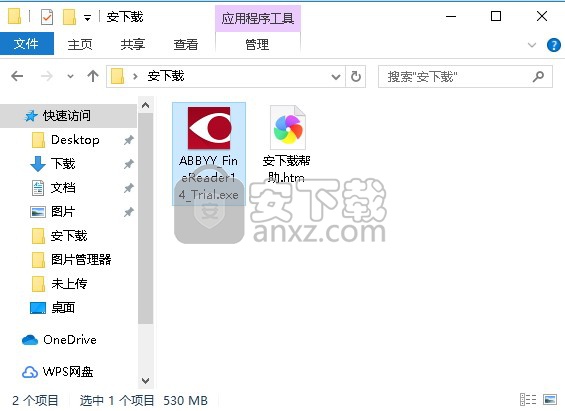
2、通过解压功能将压缩包打开,找到主程序,双击主程序即可进行安装,选择程序文件解压路径
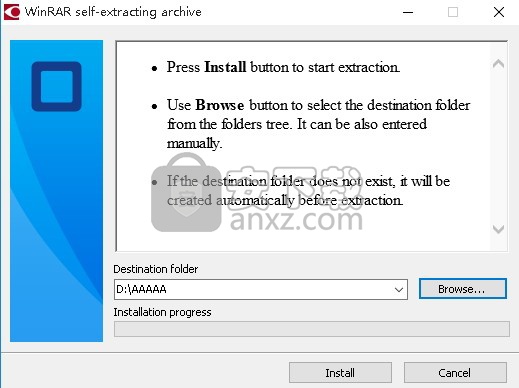
3、等待程序文件释放,一会儿就好了
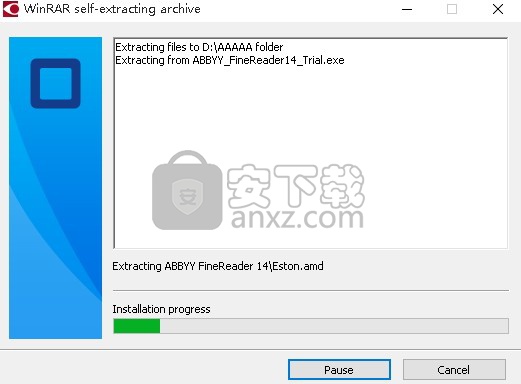
4、文件加载完成后,会弹出主程序安装提示界面,点击立即安装按钮即可
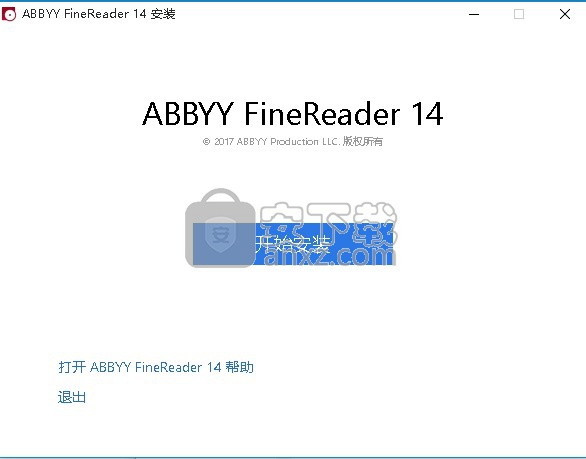
6、用户可以根据自己熟悉的语言选择对应的程序安装语言选择
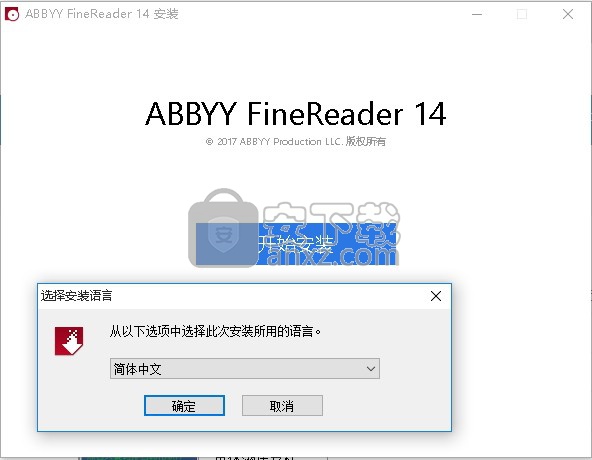
7、需要完全同意上述协议的所有条款,才能继续安装应用程序,如果没有异议,请点击“同意”按钮
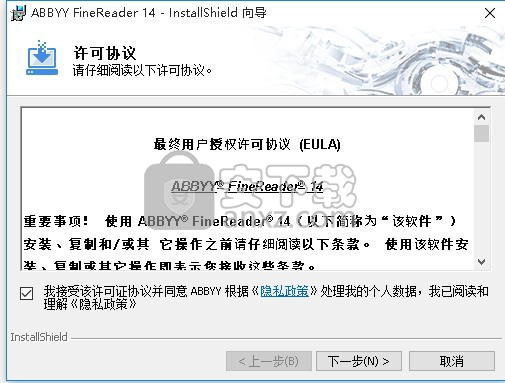
8、弹出以下界面,直接使用鼠标点击下一步按钮即可,可以选择安装类型
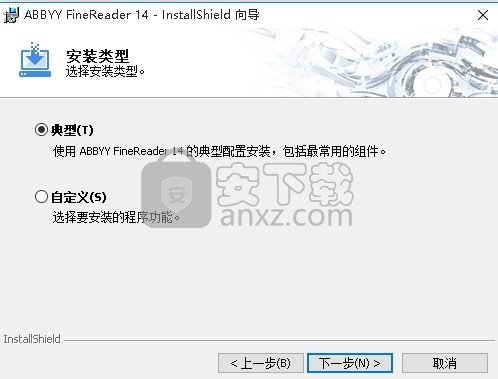
9、选择自定义安装的用户可以根据自己的需要点击浏览按钮将应用程序的安装路径进行更改
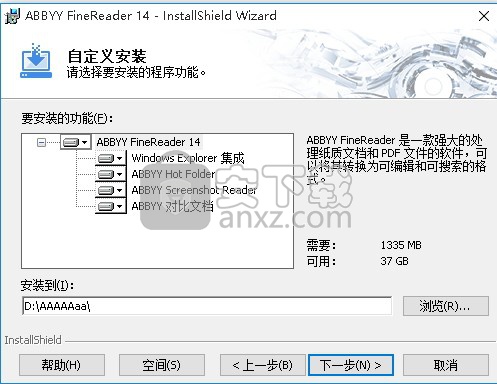
10、快捷键选择可以根据自己的需要进行选择,点击安装按钮开始安装或点击上一步按钮重新输入安装信息
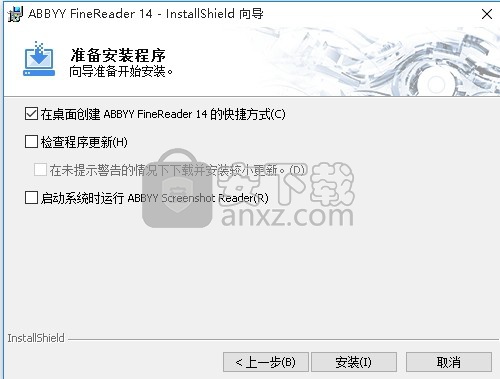
11、等待应用程序安装进度条加载完成即可,需要等待一小会儿
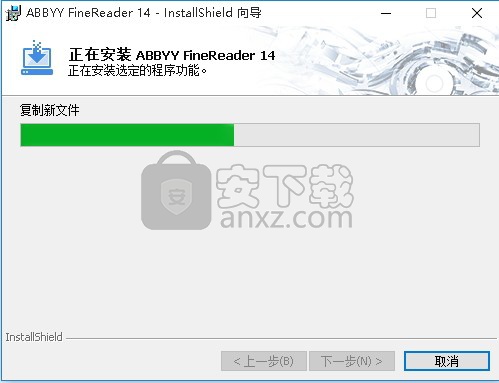
12、根据提示点击安装,弹出程序安装完成界面,点击完成按钮即可
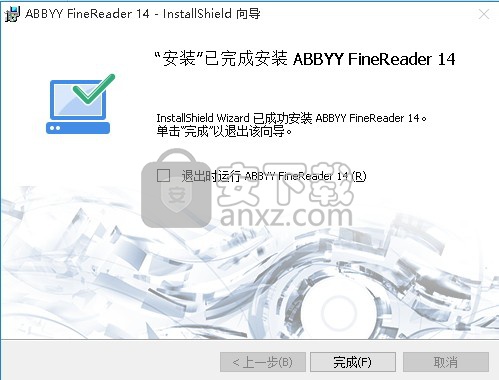
1、将文件,复制到原安装目录下载,默认目录为:C:\Program Files (x86)\ABBYY FineReader 14
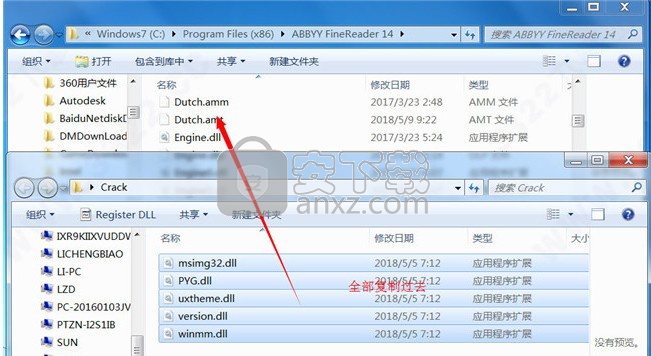
2、应用程序成功后,双击应用程序即可进入程序主界面
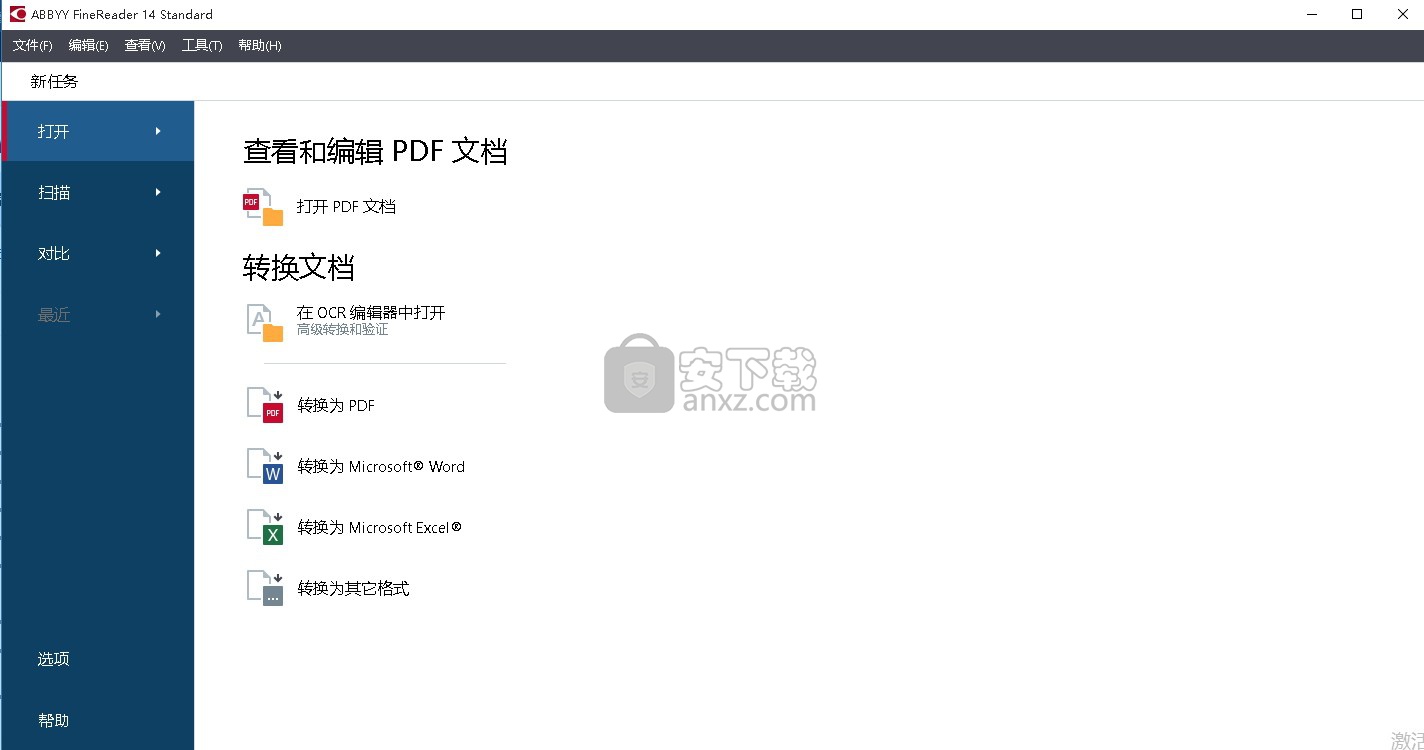
“新建任务”窗口
当您启动 ABBYY FineReader 时,新任务 将打开一个窗口,在其中您可以轻松打开、扫描、创建或对比文档。 如果您没有看到此 内置任务 窗口(比如,如果您关闭了该窗口,或者您通过在 Windows 资源管理器中右键单击文件启动了特定的 ABBYY FineReader 任务),您可以随时 单击主工具栏上的按钮。
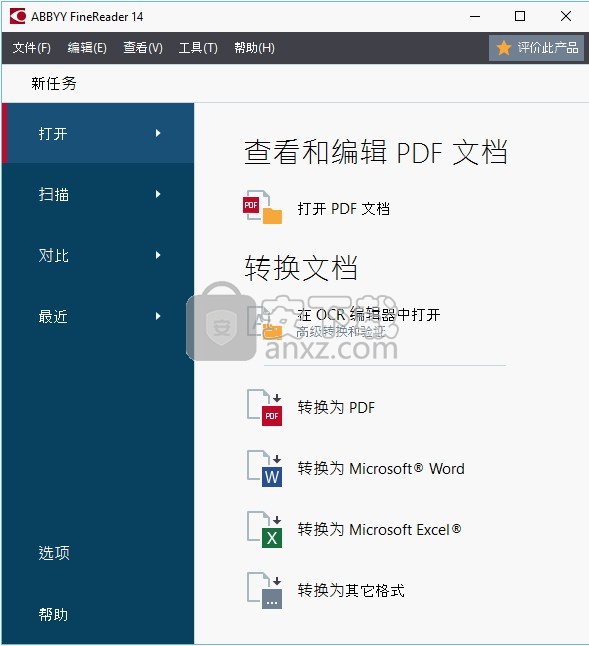
要开始处理文档,请选择一个任务:
在左侧面板中:
单击 打开 如果您已经有需要处理的文档。
单击 扫描 如果您需要首先扫描纸质文档。
单击 对比 如果您要比较同一文档的两个版本。
单击 最近 以恢复先前保存的 PDF 文档或 OCR 项目。
在右侧面板,选择适当的任务。
为了方便起见,将鼠标光标悬停在某个任务上时,屏幕上会显示一个弹出窗口,其中会列出该任务所涉及的最常见情况。
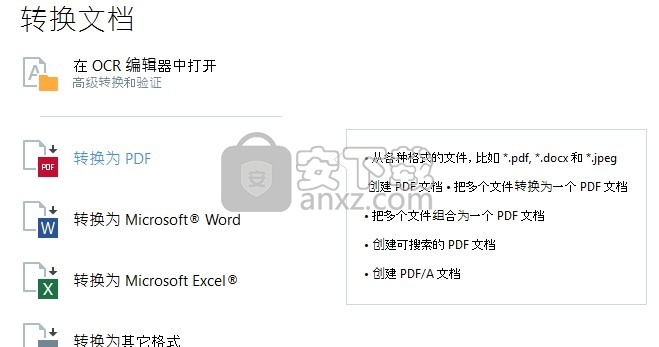
所有 ABBYY FineReader 任务设置均在 选项 的 DOC(X)/RTF/ODT 部分。 要打开此对话框,请单击 左侧面板底部 的选项。
使用 ABBYY FineReader 自动处理文档
在 ABBYY FineReader 中,您可以使用内置的和自定义的自动化任务处理您的文档。 您可以在 “自动化任务...” 对话框中组织任务。
若要打开 自动化任务 对话框,单击 工具 > 自动化任务。
对话框 自动化任务 顶部的工具栏上包含用于创建、修改、复制、删除、导入和导出任务的按钮。
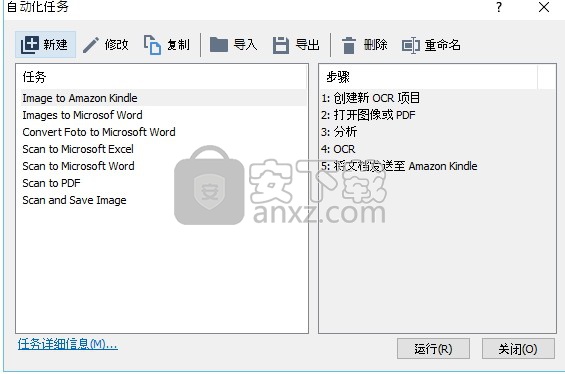
要使用自动化任务来处理文档,可在 任务 窗口中开始任务。
创建自定义自动化任务
如果您需要添加内置自动化任务中不包括的处理步骤,您可以创建自己的自动化任务。 自动化任务中的步骤顺序必须与 OCR 编辑器中的处理操作顺序相对应。
在工具栏上单击 新建。
在左侧面板上,选择要使用的 OCR 项目:
创建新 OCR 项目
如果您选择此选项,则在任务开始时会创建一个新的 OCR 项目。 您还需要指定在处理文档时要使用的文档选项:在程序中指定的全局选项或者在此特定任务中指定的选项。
选择现有的 OCR 项目
如果您希望任务能够处理某个现有 OCR 项目中的图像,请选择此选项。
使用当前 OCR 项目
如果您希望任务能够处理当前 OCR 项目中的图像,请选择此选项。
选择获取图像的方式:
打开图像或 PDF
如果您希望任务能够处理特定文件夹中的图像或 PDF 文档,请选择此选项(在此情况下,您需要指定文件夹)。
扫描
如果您想要扫描部分页面(将使用当前扫描设置),请选择此选项。
注意:
如果您之前选择了 选择现有的 OCR 项目 或 使用当前 OCR 项目 命令,则此步骤为可选项。
如果图像添加至已包含图像的 OCR 项目,则仅会处理新添加的图像。
如果要处理的 OCR 项目中包括已识别或已分析的页面,则已识别的页面将不再重新识别,而已分析的页面将重新进行识别。
添加 分析 步骤以检测图像中的区域,并配置此步骤:
自动分析布局
ABBYY FineReader 将分析图像,并根据内容确定区域。
手动绘制区域
ABBYY FIneReader 将要求您手动绘制相应的区域。
使用区域模板
如果您希望在程序分析文档时使用某个现有的 区域模板,请选择此选项。 您需要指定一个模板,或者选择让程序在每次启动任务时提示您选择一个模板。
如果您需要识别图像,添加 OCR 步骤。 程序将使用您在步骤 OCR 项目 中选择的 OCR 项目。
当您添加 OCR 步骤时, 分析 步骤将自动添加。
添加 OCR 步骤,以选定的格式保存已识别的文本,通过电子邮件发送文本或图像,或创建 OCR 项目的副本。 一个任务可能包括多个保存步骤。
保存文档
您可以在此处指定文件名称、格式、文件选项以及该文件的存储文件夹。
为避免每次启动任务时都指定一个新的文件夹,请选择 创建带有时间戳的子文件夹。
发送文档
您可以在此处选择打开生成文档的应用程序。
电子邮件文档
您可以在此处指定文件名称、格式、文件选项及文件应发送至的电子邮件地址。
保存图像
您可以在此处指定文件名称、格式、文件选项及该图像文件的存储文件夹。
要将所有图像保存到一个文件中,选择 另存为一个多页图象文件 (仅适用于 TIFF、PDF、JB2、JBIG2 和 DCX 格式的图像)。
用电子邮件发送图像
您可以在此处指定文件名称、格式、文件选项及图像文件应发送至的电子邮件地址。
保存 OCR 项目
您可以在此处指定保存 OCR 项目的文件夹。
指定程序保存结果应使用的选项。 您可以在保存时选择程序中指定的全局选项,或为此特定任务指定的选项。
单击 按钮将任务中不必要的步骤删除。
有时删除某个步骤会导致另一个步骤也被删除。 例如,删除 分析 步骤时, OCR 步骤也会被删除,因为不分析图像,则无法执行 OCR。
完成所有必要步骤的配置之后,单击 完成。
新创建的任务将出现在 任务 窗口中。
要保存自动化任务,请 导出 在 自动化任务 对话框顶部的工具栏上单击,指定任务名称和文件夹。
若要加载之前创建的任务,单击 导入 顶部工具栏上的 自动化任务 然后选择您要导入的任务文件。
ABBYY FineReader 带有 ABBYY Hot Folder,它是一种计划代理程序,可以让您选择含有 ABBYY FineReader 应自动处理的图像的文件夹。 您可以安排 ABBYY FineReader 在您不使用计算机时(如在夜间)处理文档。
若要自动处理某个文件夹中的图像,为该文件夹创建一个处理任务,并指定图像打开、OCR 和保存选项。 您还必须指定 ABBYY FineReader 检查文件夹中新图像的频率(以固定时间间隔或仅执行一次),并设置任务的启动时间。
在任务启动时,您的计算机必须处于开机状态且您已登录。
安装 ABBYY Hot Folder
默认情况下,ABBYY Hot Folder 会与 ABBYY FineReader 14 一起安装到计算机中。 在自定义安装 ABBYY FineReader 14 过程中,如果选择不安装 ABBYY Hot Folder 组件,您可在此后按照以下说明来安装该程序。
若要安装 ABBYY Hot Folder:
在 开始 按钮上单击,然后 任务栏 单击 控制面板。
单击 程序和功能。
如果您使用的是 Windows 10,请单击 开始 > 选项 > 系统 > 应用和功能。
在已安装程序的列表中,选择 ABBYY FineReader 14 并单击 更改。
在 自定义安装 对话框中,选择 ABBYY Hot Folder 。
遵照安装向导的说明。
启动 ABBYY Hot Folder
若要启动 ABBYY Hot Folder:
单击 开始 > ABBYY FineReader 14,然后单击 ABBYY Hot Folder (开始 > 所有程序 > ABBYY FineReader 14 > ABBYY Hot Folder,如果您使用 Windows 10),或者
单击 ABBYY FineReader 14,然后单击 Hot Folder,或者
在 Windows 任务栏上单击 图标(在创建至少一个任务后便会出现此图标)。
启动 ABBYY Hot Folder 时, 将打开其主窗口。
使用窗口顶部工具栏上的按钮设置、复制和删除任务,启动任务处理和查看报告。
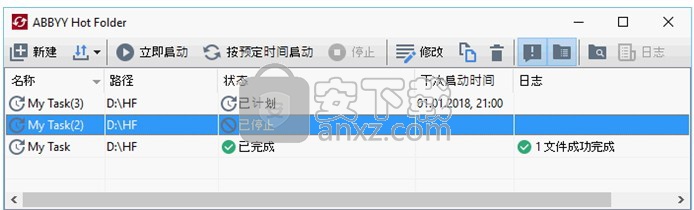
已设置的任务会显示在 ABBYY Hot Folder 主窗口上。 对于各个任务,会显示相应文件夹的完整路径、状态与下一个处理对话的时间。
任务可能有以下几种状态:
状态说明
运行中...正在处理文件夹中的图像。
已计划选择只在启动时检查一次热文件夹中的图像。 启动时间显示于 下次启动时间 列之中。
观察中...选择反复检查热文件夹中的图像。 启动时间显示于 下次启动时间 列之中。
已停止处理已被用户暂停。
已完成处理已完成。
错误(请参见日志)处理该文件夹中的图像时出现错误。 可在任务日志中找到错误的完整文本。 要查找错误的原因,请选择处理失败的文件夹,并单击工具栏上的 “查看日志” 按钮。
可保存任何任务以备将来使用:
单击 > 导出...
在打开的对话框中,输入任务名称,并指定用于保存任务的文件夹。
单击 保存。
要加载先前保存的任务:
单击 > 导入...
在打开的对话框中,选择任务并单击 “打开”。
若要创建新任务:
在 ABBYY Hot Folder 工具栏上单击 “新建” 按钮。
在 任务名称 字段键入任务名称。
指定任务计划:
运行一次 (任务将在您指定的时间启动一次)
返回 (任务将在指定的时间每分钟、每天、每周或每月启动一次)
指定包含待处理图像的文件夹或 OCR 项目。
来自文件夹的文件 允许您处理本地和网络文件夹中的图像。
来自 FTP 的文件 允许您处理 FTP 服务器上的文件夹中的图像。
如果访问 FTP 文件夹需要提供登录名和密码,请分别在 用户名 和 密码 字段中输入登录名和密码。 如果无需提供登录名和密码,请选择 匿名用户 选项。
来自 Outlook 的文件 允许您处理邮箱中的图像。
OCR 项目 打开存储在 FineReader 文档中的图像。
有关文档颜色的更多信息,在 原始文件 下面,指定是否应保留、删除或移动原始文件。
在 分析和识别图像 步骤中,配置文档分析和识别选项。
从 文档语言 下拉菜单中,选择要识别的文本语言。
您可以选择多种 OCR 语言。
在 文档处理设置下面,指明是否应识别或分析文档,或是否应预处理其页面图像。 如果需要,请分别单击 识别选项...或 预处理选项... 选项,指定其他 OCR 和图像预处理选项。
指定程序是否应自动检测区域或使用区域模板。
从 保存结果 下拉列表中,选择文档保存方式。
从 另存为 下拉列表中,选择目标格式。
提示。 单击 选项... 如果想要指定其他保存选项,
保存到 PDF 时,指定是否应识别图像上的文本或者是否应将图像转换成只包含图像的 PDF 文档。
在 文件夹 字段中,指定在处理文档后用于保存它的文件夹。
从 输出 下拉列表中,选择保存方法。
为每个文件创建单独文档(保留文件夹层次) 为每个文件创建单独文档。
为每个文件夹创建单独文档(保留文件夹层次) 为特定文件夹中存储的所有文件创建一个文档。
为所有文件创建一个文档 为所有文件创建一个文档。
在 文件名 字段中,输入文档处理后所用的名称。
提示。 您可为一个文件夹指定几个保存步骤,以便以多种格式保存处理结果。
单击 创建任务。
ABBYY Hot Folder 主窗口中将显示已配置任务。
任务文件存储在 %Userprofile%\AppData\Local\ABBYY\FineReader\14.00\HotFolder 中。
在任务启动时,您的计算机必须处于开机状态且您已登录。
要在每次完成任务时显示通知消息,请单击 。
通知消息将显示在 Windows 任务栏上方的弹出窗口中。
更改任务属性
您可以更改现有任务的属性。
停止希望更改其属性的任务。
单击 修改 在 ABBYY Hot Folder 窗口顶部的工具栏上。
进行必要的更改,并单击 创建任务。
处理日志
程序会根据您所定义的设置来处理热文件夹中的图像。 ABBYY Hot Folder 会保存所有操作的详细日志。
日志文件包含以下信息:
任务名称及其设置
错误与警告(如果有)
统计信息(已处理页数、错误和警告的次数、不确定字符的数量)
要启用日志功能,在任务栏上单击 。
日志将以 TXT 文件的格式,保存在包含已识别文本的文件的同一个文件夹下。
极速PDF编辑器 文字处理129.31 MBv3.0.5.2
详情橙瓜码字软件 文字处理93.55 MB3.0.7
详情quickchm(CHM文件制作工具) 文字处理1.86 MBv3.4
详情diffpdf(PDF文档比较工具) 文字处理19.5 MBv5.6.7.0 绿色
详情文本巨匠 3.0 文字处理3.00 MB
详情Text Editor Pro 文字处理7.26 MBv10.3.0 绿色版
详情OCR文字识别 ABBYY FineReader Pro 14 中文 文字处理400.00 MB
详情超级批量文本替换 V4.0 文字处理1.00 MB
详情abbyy finereader 14中文 文字处理530.89 MB附带安装教程
详情多文档可加密记事本 文字处理2.00 MB
详情捷速OCR文字识别软件 文字处理1.51 MBv5.4 附带安装教程
详情Plagiarism Checker X(文章重复率检测软件) 文字处理10.1 MBv6.0.8
详情Bluebeam Revu eXtreme 2019(PDF制作工具) 文字处理1280 MB附安装教程
详情enfocus PitStop Pro 2018中文 文字处理932.25 MB附带安装教程
详情everedit中文(文本编辑工具) 含32/64位everedit 文字处理10.25 MBv4.2.0.4457免注册版
详情Nuance Power PDF Advanced(PDF编辑软件) 文字处理394.0 MBv3.00.6439
详情QuarkXPress 10.5中文 含Win/Mac 文字处理771.88 MB附带安装教程
详情Foxit PhantomPDF(福昕风腾PDF) 文字处理460 MBv9.7.1 绿色
详情PDF编辑器 Nitro Pro 10.5.2.11 汉化 文字处理52.00 MB
详情Quite Imposing plus(pdf拼版插件) 文字处理0.58 MBv3.0
详情Microsoft visio 2010 文字处理575 MB中文
详情abbyy finereader 14中文 文字处理530.89 MB附带安装教程
详情文件字符串查找工具 File String Finder 1.4 汉化版 文字处理0.87 MB
详情福昕风腾PDF v9.2.0 简体中文企业完整 文字处理282.00 MB
详情捷速OCR文字识别软件 文字处理1.51 MBv5.4 附带安装教程
详情microsoft visio 2013简体中文 文字处理919 MB
详情文本编辑器 UltraEdit 文字处理84.1 MBv26.10.0.38 中文
详情闪艺制作工具 文字处理35.2 MBv2.10.1 官方版
详情PandaOCR(熊猫OCR识别工具) 文字处理8.85 MBv2.72
详情ApowerPDF终身商业授权版(PDF编辑软件) 文字处理25.3 MBv5.3.0
详情微小宝公众号版 文字处理55.2 MBv3.3.4 官方版
详情abbyy Finereader 12中文版 文字处理749.40 MB附带安装教程(附有激活码)
详情enfocus pitstop pro 12中文 文字处理241.1 MB附带安装教程
详情极速PDF编辑器 文字处理129.31 MBv3.0.5.2
详情乱码查看器 CodeView 文字处理0.26 MB
详情秀米微信图文编辑器 文字处理0 MBv1.0.0 免费版
详情窗口文本抓取 Textify 文字处理0.44 MBv1.8.10
详情Quite Imposing plus(pdf拼版插件) 文字处理0.58 MBv3.0
详情大神码字 文字处理9.94 MB10.1 绿色
详情金印客DPS软件 文字处理51.6 MBv1.9.6 免费版
详情福昕高级PDF编辑器企业版 文字处理911.48 MBv11.0.0.49893 绿色企业版
详情typora for windows 文字处理52.76 MBv0.9.78 官方电脑版
详情EditPlus(文本编辑器) 文字处理9.62 MBv5.5.3734
详情135编辑器 文字处理52.75 MBv1.18
详情PandaOCR(熊猫OCR识别工具) 文字处理8.85 MBv2.72
详情文本编辑器 UltraEdit 文字处理84.1 MBv26.10.0.38 中文
详情PSPad Editor v5.0.7.663绿色版 文字处理8.89 MBv5.0.7.663绿色版
详情WinMerge(文件对比工具) 文字处理8.99 MBv2.16.14.0 中文版
详情QOwnNotes(事务笔记管理软件) 文字处理38 MBv22.1.5
详情CudaText(代码文本编辑器) 文字处理26.46 MBv1.137.0.0 汉化版
详情